ምን ማወቅ
- አቀራረብ ሲፈጥሩ መደበኛ ወይም የስላይድ ደርድር እይታን ይጠቀሙ። ስላይድ በቀኝ ጠቅ ያድርጉ እና ስላይድ ደብቅ/አትደብቅ ተንሸራታቹን ይምረጡ።
- ዊንዶውስ፡ በዝግጅት አቀራረብ ወቅት የተደበቀ ስላይድ ለማሳየት በቀኝ ጠቅ ያድርጉ እና ሁሉንም ስላይዶች ይመልከቱ ይምረጡ ወይም ሁሉንም ስላይዶች ይመልከቱን ጠቅ ያድርጉ። የተደበቀውን ስላይድ ይምረጡ።
- በማክ ላይ ከተደበቀው በፊት በስላይድ ላይ H ይጫኑ። የአቅራቢ እይታን በመጠቀም፣ ከታች ባለው የአሰሳ መቃን ውስጥ የተደበቀውን ስላይድ ጠቅ ያድርጉ።
ይህ ጽሑፍ በማይክሮሶፍት ፓወር ፖይንት በዊንዶውስ እና ማክ ላይ ስላይዶችን እንዴት መደበቅ እና መደበቅ እንደሚቻል ያብራራል።
እንዴት ተንሸራታች በፓወር ፖይንት መደበቅ
አቀራረብዎን ሲገነቡ ወይም ሲገመግሙ ስላይድ መደበቅ ይችላሉ። በዊንዶውስ እና ማክ ላይ ለፓወር ፖይንት ሂደቱ ተመሳሳይ ነው።
ወደ የ እይታ ትር ይሂዱ እና ወይ መደበኛ ወይም የስላይድ ደርድር ን በሬቦን ውስጥ ጠቅ ያድርጉ።. ተንሸራታቹን በቀኝ ጠቅ ያድርጉ እና ስላይድ ደብቅ ይምረጡ፣ ይህም አማራጩን ያመለክታል። እንዲሁም በአንድ ጊዜ ከአንድ በላይ ስላይድ መምረጥ እና ሁሉንም በአንድ ጊዜ መደበቅ ትችላለህ።
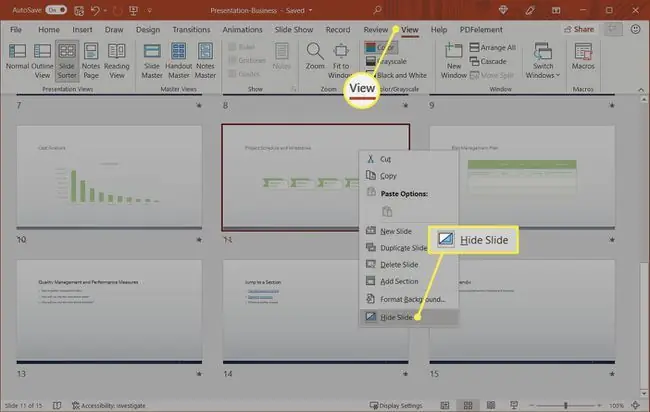
በዊንዶውስ ላይ በPowerPoint ውስጥ ስላይድ ሲደብቁ የስላይድ ቁጥሩ መቆራረጥ አለበት። እዚህ፣ ስላይዶች 10፣ 11 እና 12 ተደብቀው ማየት ትችላለህ።
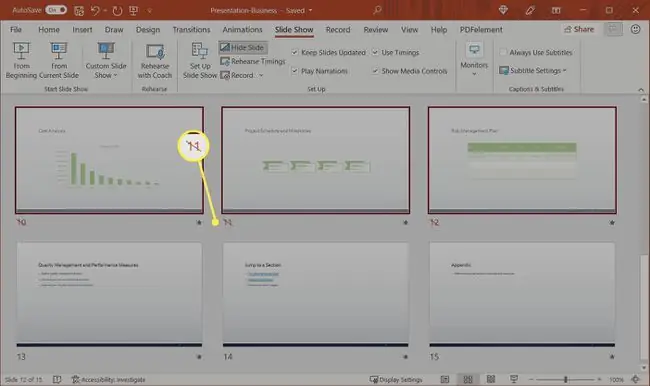
በማክ ላይ በPowerPoint ውስጥ ስላይድ ሲደብቁ፣በእሱ በኩል መስመር ያለበት ክበብ ያሳያል። እንደገና፣ ከ10 እስከ 12 ስላይዶች ተደብቀው ማየት ይችላሉ።
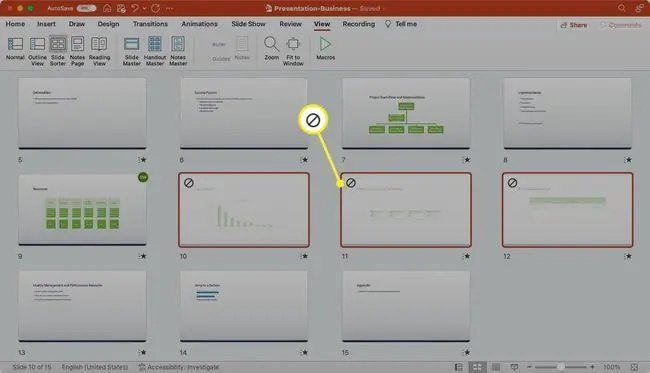
በማቅረቢያ ጊዜ የተደበቀ ስላይድ አሳይ
በአቀራረብዎ ወቅት የተደበቀ ስላይድ ማቅረብ እና የስላይድ ትዕይንትዎን እንደተለመደው መቀጠል ይችላሉ። ምንም እንኳን ይህን ለማድረግ ሁለት መንገዶች ቢኖሩዎትም፣ አማራጮች በፓወር ፖይንት ዊንዶውስ እና ማክ ላይ በትንሹ ይለያያሉ።
የተደበቀ ስላይድ በWindows ላይ አሳይ
የተደበቀ ስላይድ በፓወር ፖይንት በዊንዶውስ ለማሳየት፣በአቀራረብ ላይ ያሉትን ስላይዶች በሙሉ እንደ ድንክዬ ያሳዩና ከዚያ የተደበቀውን ይምረጡ።
የስላይድ ትዕይንትዎ በሙሉ እይታ ካለዎት፣ አሁን ያለውን ስላይድ በቀኝ ጠቅ ያድርጉ እና ሁሉም ስላይዶች አሳይ ይምረጡ። ይህን ድርጊት ስትፈፅም ታዳሚዎችህ አይመለከቱም። ከታች እንደተገለጸው ሲመርጡት የተደበቀውን ስላይድ ብቻ ነው የሚያዩት።
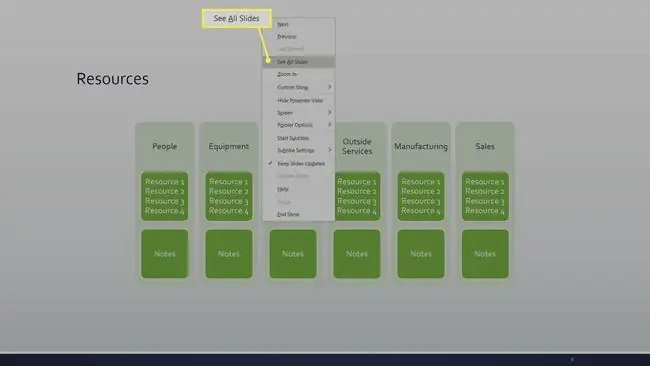
የአቅራቢ እይታን እየተጠቀሙ ከሆነ ወይ ተንሸራታቹን በቀኝ ጠቅ ያድርጉ እና ሁሉንም ስላይዶች አሳይ ን ይምረጡ ወይም ሁሉንም ስላይዶች አሳይን ጠቅ ያድርጉ። አዶ በማያ ገጹ ግርጌ በግራ በኩል።
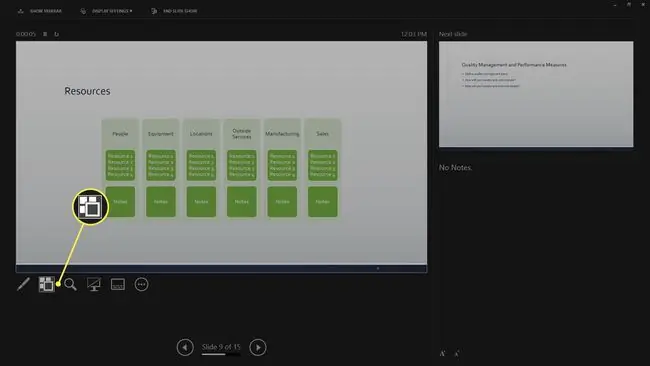
አንዴ ከላይ ከተዘረዘሩት ድርጊቶች አንዱን ተጠቅመው ስላይዶችዎን እንደ ድንክዬ ካዩት፣ በቀላሉ ለማቅረብ የተደበቀውን ስላይድ ይምረጡ።
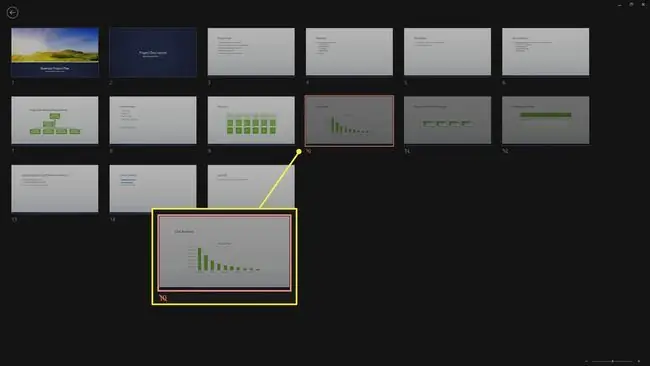
የተደበቀ ስላይድ በMac ላይ አሳይ
በማክ ላይ በፓወር ፖይንት የዝግጅት አቀራረብ ወቅት ድብቅ ስላይድ ለማሳየት ሁለት መንገዶች አሉ። የተጠቀሙበት አማራጭ የስላይድ ትዕይንቱን በሙሉ ስክሪን በሁሉም ማሳያዎች ላይ እያቀረቡ ከሆነ ወይም የአቀራረብ እይታን እየተጠቀሙ ከሆነ ይወሰናል።
የስላይድ ትዕይንትዎ ሙሉ እይታ ካለዎት፣ ከተደበቀ ስላይድ በፊት ወደ ስላይድ ሲደርሱ H በቁልፍ ሰሌዳዎ ላይ ይጫኑ።
የአቅራቢ እይታን እየተጠቀሙ ከሆነ በማያ ገጹ ግርጌ ላይ ባለው የአሰሳ መቃን ውስጥ ያለውን የተደበቀውን ስላይድ ጠቅ ያድርጉ።
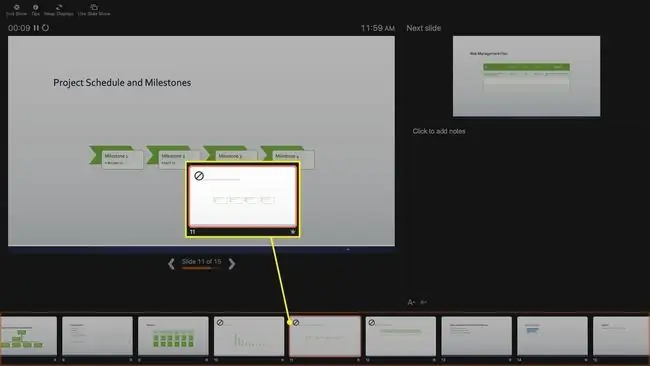
ስላይድን አትደብቅ
በአቀራረብዎ ላይ በሚሰሩበት ጊዜ ስላይድን ለመደበቅ መደበኛ ወይም የስላይድ ደርድር እይታን ይጠቀሙ። አማራጩን ለማንሳት ስላይዱን በቀኝ ጠቅ ያድርጉ እና ስላይድ ደብቅ ይምረጡ።
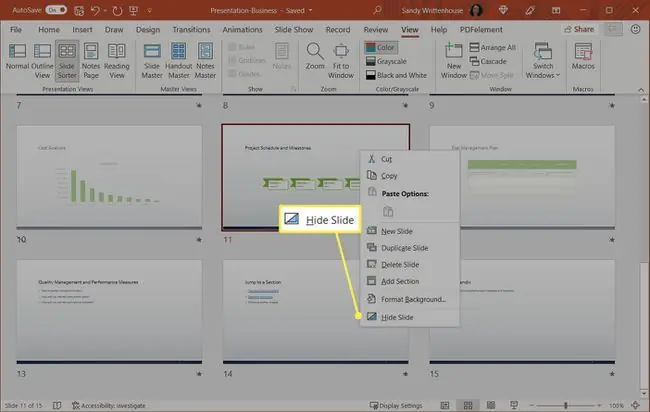
እንደ ተመልካቹ ላይ በመመስረት ስላይዶችን መደበቅ ትችላላችሁ፣ ለምሳሌ በድርጅትዎ ውስጥ ላሉ የተለያዩ ክፍሎች የቀረበ። ያም ሆነ ይህ፣ ይህ በአእምሯችን ውስጥ ልንዘነጋው የሚገባ ጠቃሚ የPowerPoint ባህሪ ነው።
FAQ
የስላይድ ክፍሎችን በፓወር ፖይንት ውስጥ እንዴት መደበቅ እችላለሁ?
የዲም ቴክስት ውጤትን ወይም የፓወር ፖይንትን እነማዎችን በመጠቀም በPowerPoint ውስጥ ጽሑፍ መደበቅ እና ማሳየት ይችላሉ። እንዲሁም በስላይድ ላይ እንዲታዩ የማይፈልጓቸውን ክፍሎች ለመደበቅ የስላይድ ቁጥሮችን መደበቅ እና ስዕሎችን መከርከም ይችላሉ።
እንዴት የስላይድ ፓኔን በPowerPoint ውስጥ መደበቅ እችላለሁ?
በግራ በኩል ያለውን የስላይድ መቃን በመደበኛ እይታ ለመደበቅ ወይም ለማጥበብ የመዳፊት ጠቋሚውን በጥፍር አከሎች እና በስላይድ እይታ መካከል ወዳለው መከፋፈያ አሞሌ ያንቀሳቅሱት እና በመቀጠል ክፍፍሉን ወደ ግራ ይጎትቱት።
የPowerPoint ስላይድ ስጫወት የተግባር አሞሌውን እንዴት እደብቃለው?
በፓወር ፖይንት ሲቀርቡ የመሳሪያ አሞሌውን ለመደበቅ ወደ ፋይል > አማራጮች > የላቀ ይሂዱ።እና የብቅባይ መሣሪያ አሞሌን አሳይ የድምጽ አዶውን ለመደበቅ በስላይድ ላይ ያለውን የኦዲዮ ክሊፕ አዶ ይምረጡ እና መልሶ ማጫወት > ን ይምረጡ በሚታይበት ወቅት






